Как легко устранить ошибку обновления Windows 0x80240017?
Опубликовано: 2018-12-04В большинстве случаев обновления полезны для исправления ошибок и добавления новых функций. Тем не менее, они по-прежнему уязвимы для ошибок и других проблем.
Вероятно, вы нашли этот пост в блоге, потому что хотели узнать, как исправить ошибку Центра обновления Windows 0x80240017. Что ж, вам повезло, потому что у нас есть несколько решений для вас. К тому времени, когда вы закончите читать эту статью, у вас будут глубокие знания о том, что вызывает ошибку 0x80240017. Вы также сможете избавиться от проблемы без особых усилий.
Что вызывает ошибку 0x80240017?
Итак, вы можете спросить: «Почему я получаю ошибку 0x80240017 в Windows 10?» Есть несколько причин, по которым появляется этот код ошибки. Например, вы могли недавно установить стороннее приложение или обновление Windows, которое повредило системные файлы. Возможно, установка была неполной или были приложения, которые были неправильно удалены. Независимо от причины проблемы, наши решения позволят вам исправить ошибку Центра обновления Windows 0x80240017.
Решение 1. Запуск средства устранения неполадок Центра обновления Windows
Одна из замечательных особенностей Windows 10 заключается в том, что она содержит встроенные средства устранения неполадок для распространенных проблем, с которыми люди могут столкнуться при использовании ОС. Поскольку ошибка 0x80240017 обычно связана с Центром обновления Windows, первое решение, которое вы можете попробовать, — запустить средство устранения неполадок. Вот шаги:
- На клавиатуре нажмите клавишу Windows+I. Это должно открыть приложение «Настройки».
- Выберите Обновление и безопасность.
- Перейдите в меню левой панели, затем нажмите «Устранение неполадок».
- Теперь перейдите на правую панель и выберите Центр обновления Windows.
- Нажмите кнопку Запустить средство устранения неполадок.
- Подождите, пока средство устранения неполадок обнаружит существующие проблемы на вашем компьютере. Следуйте инструкциям на экране, чтобы завершить процесс восстановления.
- Перезагрузите компьютер, затем попробуйте снова установить обновления, чтобы убедиться, что ошибка 0x80240017 исчезла.
Решение 2. Сброс компонентов Центра обновления Windows
Предполагается, что Центр обновления Windows запускается автоматически и незаметно в фоновом режиме. Если ошибка 0x80240017 не позволяет ему успешно загружать и устанавливать обновления, вы можете попробовать сбросить его компоненты. Для этого вам необходимо следовать приведенным ниже инструкциям:
- Перейдите на панель задач, затем щелкните значок поиска.
- Введите «Командная строка» (без кавычек) в поле поиска.
- Щелкните правой кнопкой мыши командную строку в результатах и выберите «Запуск от имени администратора».
- Запустите эти команды одновременно:
чистая остановка
чистая остановка cryptSvc
чистые стоповые биты
чистая остановка msserver
ren C:\Windows\SoftwareDistribution SoftwareDistribution.old
ren C:\Windows\System32\catroot2 catroot2.old
чистый старт
чистый старт cryptSvc
чистые стартовые биты
чистый старт msserver
Пауза
- Дождитесь завершения процесса, затем закройте командную строку.
- Попробуйте снова запустить Центр обновления Windows, а затем проверьте, исчезла ли ошибка.
Решение 3. Запуск средства проверки системных файлов
Как мы уже упоминали, ошибка 0x80240017 появляется из-за отсутствия, повреждения или повреждения системных файлов. В этом случае запуск средства проверки системных файлов (SFC) позволит вам решить проблему. Сканирование SFC должно обнаруживать и устранять проблемы, связанные с системой. Вы можете выполнить один, выполнив следующие действия:

- Перейдите на панель задач, затем щелкните правой кнопкой мыши значок Windows.
- Выберите Командная строка (администратор) или Windows PowerShell (администратор) из вариантов.
- Теперь выполните следующую команду:
sfc/scannow
- После завершения процессов сканирования и восстановления закройте командную строку или Windows PowerShell.
- Перезагрузите компьютер.
- Загрузите и установите обновления еще раз, чтобы проверить, исчезла ли ошибка 80240017.
Решение 4. Обновление драйверов
Если на вашем компьютере есть устаревшие или отсутствующие драйверы, Центр обновления Windows не будет успешно работать. Поэтому мы рекомендуем обновить драйверы. Есть три способа сделать это:
- Через встроенный Диспетчер устройств на вашем ПК
- Переход на сайт производителя для получения последних версий драйверов
- Автоматизация процесса с помощью Auslogics Driver Updater.
Вариант 1: через встроенный Диспетчер устройств на вашем ПК
- Щелкните значок поиска на панели задач.
- В поле поиска введите «Диспетчер устройств» (без кавычек), затем нажмите Enter.
- Разверните содержимое первой категории.
- Щелкните правой кнопкой мыши первое устройство и выберите «Обновить драйвер». Выполните этот шаг для всех устройств в категории.
- Убедитесь, что вы обновили все драйверы во всех категориях.
Вариант 2. Переход на веб-сайт производителя для получения последних версий драйверов.
Даже если вы обновили все свои драйверы через диспетчер устройств, ваша система все равно может пропустить одно или два обновления. Поэтому вам необходимо перейти на сайт производителя, чтобы получить последнюю версию драйверов. Имейте в виду, что вы должны сделать это для всех устройств, установленных на вашем ПК. Кроме того, вам необходимо убедиться, что вы получаете версии, совместимые с вашей системой. В противном случае вы можете столкнуться с проблемами нестабильности системы.
Вариант 3. Автоматизация процесса с помощью Auslogics Driver Updater.
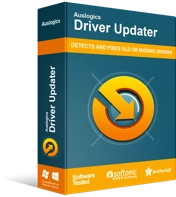
Устранение проблем с ПК с помощью средства обновления драйверов
Нестабильная работа ПК часто бывает вызвана устаревшими или поврежденными драйверами. Auslogics Driver Updater диагностирует проблемы с драйверами и позволяет обновлять старые драйверы все сразу или по одному, чтобы ваш компьютер работал более плавно.
Как видите, обновление драйверов вручную может быть рискованным и занимать много времени. К счастью, есть более простой и надежный вариант. Вы можете использовать Auslogics Driver Updater, чтобы решить сразу все проблемы, связанные с драйверами. После активации этого инструмента вам просто нужно нажать кнопку, и он автоматически распознает версию вашей операционной системы и тип процессора. После этого Auslogics Driver Updater выполнит поиск последних рекомендованных производителем драйверов для вашего компьютера. Не нужно беспокоиться об ошибках и прилагать слишком много усилий, потому что Auslogics Driver Updater сделает этот процесс более удобным.
Какому из этих решений легче всего следовать?
Присоединяйтесь к обсуждению ниже и поделитесь своим ответом!
